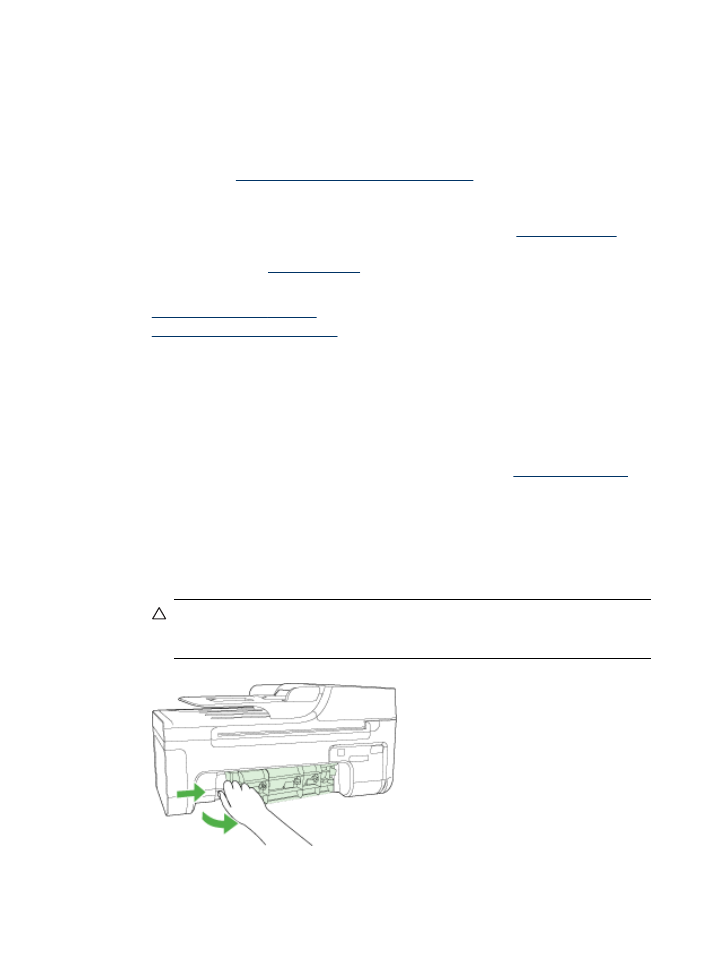
Kağıt sıkışmalarını giderme
Kağıt ana tepsiye yüklendiyse, kağıt sıkışmasını arka kapaktan gidermeniz gerekebilir.
Kağıt, otomatik belge besleyicisinde de sıkışabilir. Birçok hareket otomatik belge
besleyicide kağıt sıkışmasına neden olabilir:
•
Belge besleyici tepsisine çok fazla kağıt yerleştirme. Otomatik belge besleyicisine
koyulabilecek en fazla yaprak sayısıyla ilgili bilgiler için, bkz.
Orijinalleri yükleme
.
•
Aygıt için çok kalın veya çok ince kağıt kullanma.
•
Aygıt, sayfaları beslerken belge besleyici tepsisine kağıt eklemeyi deneme.
Kağıt sıkışmasını arka kapaktan temizlemek için
1. Arka kapağın sol tarafındaki tırnaklarına bastırarak kapağı açın. Kapağı aygıttan
dışarı çekerek çıkartın.
Dikkat uyarısı Bir kağıt sıkışmasını, aygıtın ön tarafından gidermeye
çalışmak yazdırma mekanizmasına zarar verebilir. Kağıt sıkışmalarına her
zaman arka kapaktan erişin ve sıkışmayı buradan giderin.
Sıkışan kağıtları temizleme
163
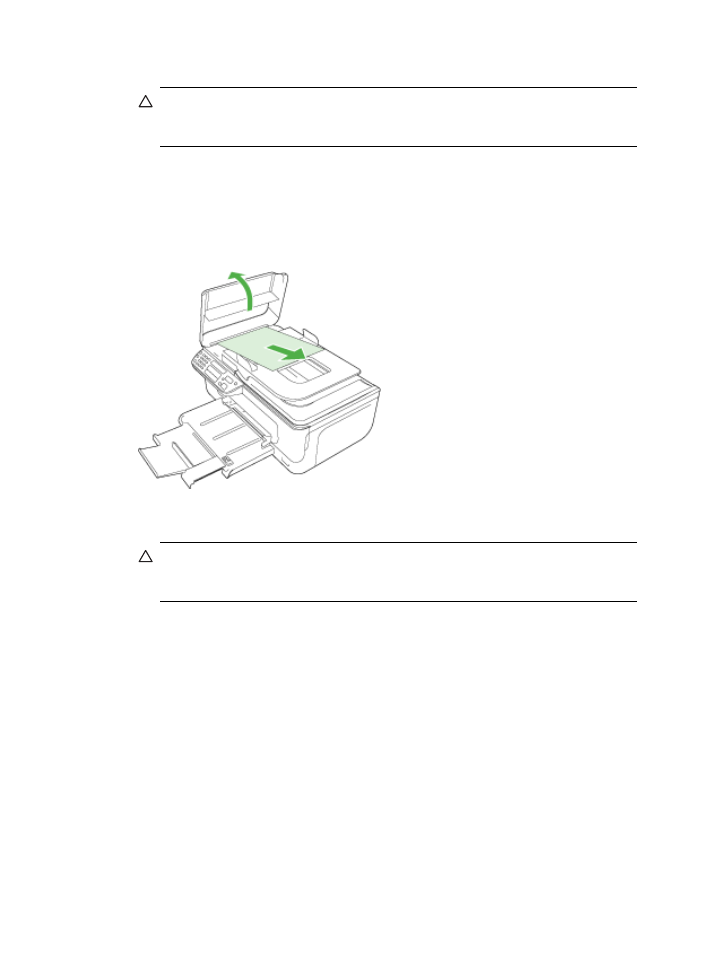
2. Kağıdı yavaşça silindirlerden dışarı çıkarın.
Dikkat uyarısı Kağıt silindirlerden dışarı çekilirken yırtılırsa, silindirlerde ve
dişlilerde kağıt parçası kalıp kalmadığını kontrol edin. Tüm kağıt parçalarını
aygıttan temizlemezseniz başka kağıt sıkışmaları da olabilir.
3. Arka kapağı yerine takın. Kapağı, yerine oturuncaya kadar yavaşça itin.
4. Geçerli yazdırma işine devam etmek için Tamam düğmesine basın.
Otomatik belge besleyicideki kağıt sıkışmasını temizleme
1. Otomatik belge besleyicinin kapağını kaldırın.
2. Kağıdı yavaşça silindirlerden dışarı çıkarın.
Dikkat uyarısı Kağıt silindirlerden dışarı çekilirken yırtılırsa, silindirlerde ve
dişlilerde kağıt parçası kalıp kalmadığını kontrol edin. Tüm kağıt parçalarını
aygıttan temizlemezseniz başka kağıt sıkışmaları da olabilir.
3. Otomatik belge besleyicinin kapağını kapatın.